Онда жүйенің болды шағымдар Windows 10 жұмыс істемей қалпына бар, және осы баптың арқылы біз мәселені шешу үшін тілеймін. Жүйені қалпына келтіру салдарынан ол ұсынады икемділігі әр пайдаланушыға өте маңызды болып табылады, сондықтан, жүйе жұмыс істемей қалпына келтіру сіздің ДК жұмыс істеуі үшін елеулі проблемалар болады. Біз келесі мақалада, қадам жұмыс емес жүйені қалпына келтіру туралы мәселе шешу.
Неге мен жұмыс емес қалпына келтіру жүйесін алаңдатпай тиіс?
Бұл мәселені шешу үшін, шын мәнінде қалпына келтіру қандай жүйе түсіну сіз бірінші қажеттілік болып табылады. компьютерлік файлдар уақытта ертерек нүктесіне қалпына келтірілуі тиіс болған кезде бастау, жүйені бастапқы қалпына келтіруге пайдалы. мүмкіндіктер электрондық пошта, медициналық файлдар, немесе құжаттар сияқты сіздің жеке және сыни деректерді ықпал етпей компьютерге енгізілген өзгерістерді өзгертуінің, өйткені Бұл әсіресе пайдалы. Сондықтан, жүйе жұмыс істемейді қалпына келтіру алаңдаушылық елеулі себебі болуы тиіс.
Жүйесінің жұмыс істейтін мәселе жоқ қалпына келтіру нені тудыруы мүмкін?
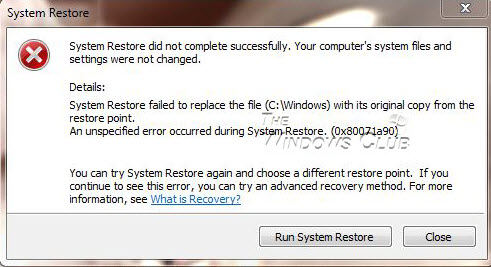
Жүйе жұмыс істемей кез келген пайдаланушы үшін қайғылы болуы мүмкін қалпына келтіру. Бір мәселе туралы хабардар емес болса, сондай-ақ, ол неғұрлым алаңдатарлық айналады. Жүйені қалпына келтіру пригождается кезде Мұнда біз жағдайларда көзқараспен.
- Жүргізушілердің орнату компьютерге өзгерістер жасау немесе сіздің OS күтпеген мінез әкелуі мүмкін. Бұл ретте, сіз жай ғана драйверді жойып алады, немесе жүргізуші осылайша орнату жасаған әсерін жойылғаннан, орнатылған жоқ, бір уақытта сіздің жүйесін қалпына келтіру.
Жүйе қорғау дегеніміз не?
Жүйе қорғау компьютердегі «~restore ұпай» үнемдеуге мүмкіндік береді, ол қалпына келтіру жүйесін пайдаланатын ерекшелігі болып табылады. Балл тізбе параметрлері және Windows жұмыс істеуі үшін басқа шешуші ақпарат сияқты аса маңызды ақпаратты қамтиды. Бұл балл, сондай-ақ қолмен жасауға болады. Бұл «~system» жұмыс істемейді қалпына келтіру Осы себептен бір жұмысыңызға елеулі кедергі болуы мүмкін.
Жүйе Image Сақтық көшірмелер қандай?
Жүйе Image сақтық көшірмелер жүйені қалпына келтіру үшін маңызды болып табылады және қатты дискілердегі сақталады. Бұл жүйе Image Сақтық көшірмелер екі жүйелік файлдар мен жеке деректерді қамтитын, тіпті атап өту маңызды, Жүйені қалпына келтіру деректер файлдарында кез келген өзгеріс туғызбайды. Бұл жұмыс секторында маңызды жүйесі жұмыс істемей қалпына тағы бір қыры System Image сақтық көшірмелерден ретінде тынышсыз болады. Алайда, Жүйені қалпына келтіру, олардың ішіндегі деректерді сипатына байланысты System Image сақтық көшірмелерден ерекшеленеді.
Жүйе жұмыс істемей қалпына келтірген кезде қабылдауға алғашқы қадамдар қандай?
Мұнда Сіз жүйесінің жұмыс істейтін мәселе жоқ қалпына келтіру тап болған жағдайда бірге бастауға болады, бірнеше қадамдар болып табылады.
- Сіз жүйесі қолмен қалпына келтіру нүктесін жасау бастауға болады. көрсетіледі қате туралы хабарды жазып алыңыз. жағдайда ешқандай қате туралы хабар, жүйе нүктесі құрылды қалпына келтіру қамтамасыз ету бар.
- Сіз өзіңіздің антивирусты ажыратқаннан кейін жүйені қалпына келтіру нүктесін жасауға болады. Сіз жүйесінің жұмыс істейтін мәселе жоқ қалпына келтіру кезіккенде Бұл пайдалы болуы мүмкін.
- Көп жағдайларда, Майкрософт корпорациясына тиесілі емес қызметтерді немесе жүргізушілердің орнату жүйесін мәселе жұмыс емес қалпына келтіру себеп. Бұл сценарийде сіз қауіпсіз режимде жүктеуге, немесе басқа, жүйе жұмыс қалпына келтіру алу үшін таза жүктеу опциясын пайдалануға болады.
- Сондай-ақ, жүйелік файлдар тексеру іске қосуға болады. Команда SFC / scannow пәрмен жолы. Аяқталғаннан кейін, қайта орындауға және жүйенің мәселесі шешілді жұмыс істемейді қалпына келтіру тексеріңіз.
- Жоғары пәрмен пайдалану, сіз теру арқылы тексеру Диск пәрменді іске қосыңыз мүмкін CHKDSK / F / R және Enter басыңыз. Процесі аяқталған соң, жүйе қайта қалпына келтіру көріңіз.
- Жүйені параметрді қалпына келтіру қосылған жеткілікті диск кеңістігі бар екеніне көз жеткізіңіз.
Жүйесі жұмыс істемей қалпына келтіру кезінде жүйе Windows 10 қалпына келтіру қосу:
Егер сіз байқаусызда жүйесі параметрін қалпына келтіру өшірілген кезде даналары бар болуы мүмкін. Келесі қадамдарда, біз Windows 10 параметрді жүйені қалпына келтіру мүмкіндігін қамтамасыз ету үшін қалай талқылайды тиіс.
1. Оң Бастау түймешігін басыңыз және WinX мәзірін ашу. Бұл жүйені қалпына келтіру қосылған немесе жоқ болса, тексеру үшін жүргізіледі. Сіз Басқару тақтасының жүйесі апплетті кіру үшін «~System» түймесін басыңыз керек.
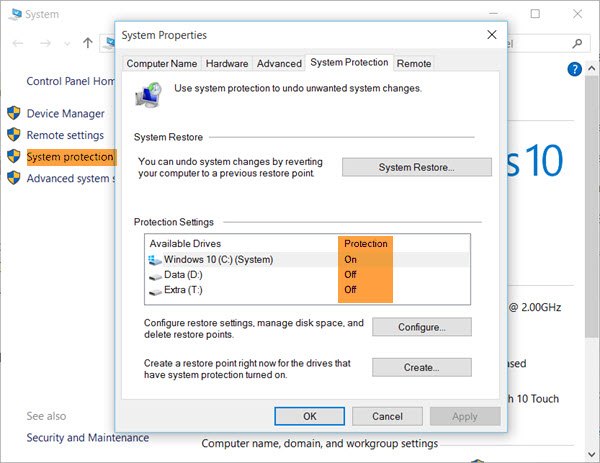
2. Жүйе қорғау Сол жақ тақтадан пайда болады. Жүйе сипаттары оны басу бойынша ашу еді. Қорғау Параметрлер қорғау қойындысында пайда болады.
3. мәселесін шешуде келесі қадам Жүйе Drive үшін «~system қалпына келтіру» ~On жұмыс емес қорғау үшін орнатылған көздейді қамтамасыз ету «.
4. ол үшін орнатылмаған болса, жүйелік диск немесе C Drive тармағын таңдап, Теңшеу түймешігін басыңыз. Бұл ашу үшін келесі терезеге алып еді.
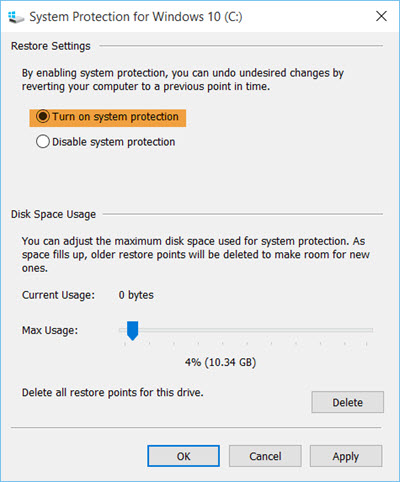
5. Содан кейін сіз қажет «~Turn жүйесі қорғау» және таңдау «~Apply.
6. Осы жүйе Windows 10 параметрді қалпына келтіру қосу керек.
Осы ~system «жұмыс істемейді қалпына келтіру» туралы мәселені шешу процесін аяқтау мүмкін емес, алайда,. Содан кейін, қалпына келтіру нүктесін жасау жүйесін талап етеді.
«Қалпына келтіру нүктесі? А» ~System жасау қалай
Келесі қадамдар сіз жүйені қалпына келтіру нүктесін жасау үшін көмектеседі. Бұл ~System «мәселесі» жұмыс істемейді қалпына келтіру шешуде соңғы қадам болып табылады.
Windows 10 1. OS автоматты түрде қалпына келтіру нүктелерін жасайды; сондықтан, сіз кез келген жағымсыз арқылы өту үшін қажеті жоқ. Жай «~Control тақтасы» және теріңіз «~System қалпына келтіру 'ашу іздеу жолағына.
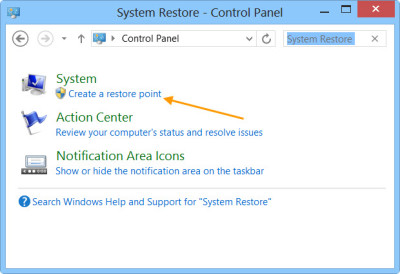
Содан кейін сіз басыңыз қажет 2. терезесінде «~Create қалпына келтіру нүктесіне» ~System қасиеттері. Бұл ашылуына әкеледі «.
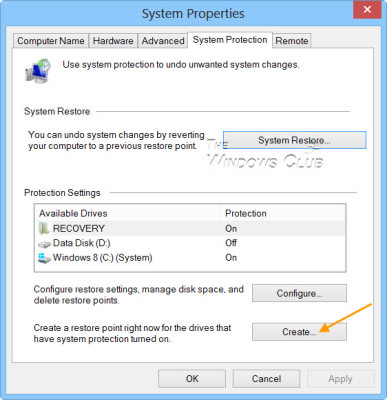
3. Содан кейін, басқаннан кейін атауын беруге сұралады «~Create», және «~System қорғау терезесі» ашылады.
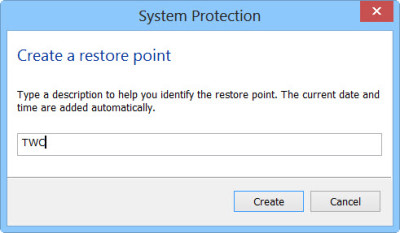
4. Мысалы, біз қалпына келтіру нүктесі, атауға таңдай «~TWC», және басыңыз «~Create. кем минутына, процесі аяқталды болады. Ал, экран «қалпына келтіру нүктесін ~Creating», хабарлама шығады.
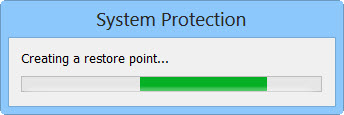
5. процесі толығымен бір рет орындағаннан кейін, сіз «хабары ~The қалпына келтіру нүктесін» сәтті құрылды қараңыз тиіс.
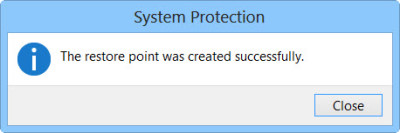
«~Close» басу арқылы 6. Аяқтау. Енді сіз қалпына келтіру жүйеңізді үшін осы нүктесін пайдалана алады.
біз ~System «мәселесі» жұмыс жоқ қалпына келтіру шешу, жоғарыда көріп. жүйе қате кезінде қалпына келтіру компьютер үшін пайдаланылуы мүмкін құрылды қалпына келтіру нүктесін.

- қауіпсіз және толық жоғалған немесе жойылған файлдарды, фотосуреттер, аудио, музыка, тиімді кез келген сақтау құрылғысынан электрондық пошта, қалпына келтіру.
- Себеттен, қатты диск, жад картасына, флэш-жадына, сандық камера және видеокамералар деректерді қалпына келтіру қолдайды.
- , Қатты диск сыбайлас жемқорлыққа, вирустық шабуыл, түрлі жағдайларда жүйесін күйреуден пішімдеу, кенеттен жою үшін деректерді қалпына келтіру үшін қолдау көрсетеді.
- қалпына алдында алдын ала қарау селективті қалпына жасауға мүмкіндік береді.
- Қолдау OS: Mac Pro т.б. айналысайық монитор, MacBook, бойынша Windows 10/8/7 / XP / Vista, Mac OS X (Mac OS X 10.6, 10.7 және 10.8, 10.9, 10.10 Yosemite, 10.10, 10.11 El Capitan, 10.12 Сьерра)
компьютерлік мәселелері
- Компьютерлік Crash мәселелері +
- Win10 экран қатесі +
- Компьютер туралы мәселені шешуге +
-
- Компьютерлік Кәдімгі Ұйқы
- түрлі ОЖ пайдалану кезінде іске қосылмайды?
- Option қалпына келтіру қосу
- 'Қатынас жоқ қатесі' шешу
- Төмен жад қатесі
- Missing DLL файлдары
- ДК өшіріңіз емес,
- Қате 15 файл табылған жоқ
- Firewall жұмыс істемейді
- BIOS енгізу мүмкін емес
- компьютер қатты қызып
- Элетрқоректендіру Boot көлемі қатесі
- AMD Жылдам Stream қатесі
- «Fan Шу тым қатты» мәселесі
- Shift Негізгі жұмыс істемейді
- Компьютер туралы Дыбыс жоқ
- Қате 'Тапсырма панеліндегі Жоғалғандар «
- Баяу жүгіру Компьютерлік
- автоматты түрде компьютер қайта іске қосылған
- Компьютер іске қосылмайды
- Windows Жоғары CPU пайдалану
- WiFi қосылу мүмкін емес
- «Hard Disk Bad Sector '
- Қатты диск табылды емес пе?
- Windows 10 Интернетке қосылу мүмкін емес
- Windows 10 Қауіпсіз режимін енгізе алмайсыз






